Aug 14, 2025 • Categoría: Reparación de Video • Soluciones probadas
Una plataforma de redes sociales que ofrece entretenimiento, información y noticias internas sobre el mundo del espectáculo es Instagram.
Hoy en día, casi todo el mundo usa esta plataforma porque sus características avanzadas atraen y facilitan al usuario. Pero aún así, pocas personas tienen preguntas como cómo arreglar la calidad de los videos de Instagram y cómo arreglar videos borrosos en Instagram.
¿Te volverás molesto si tu plataforma favorita no da el mismo resultado de calidad que antes? ¡No te preocupes! Estamos aquí para resolver ese problema y explicarte cómo solucionarlo paso a paso.
➤Sigue leyendo para obtener soluciones a reparar la mala calidad de video en Instagram
Lo que verás en este artículo
¿Por qué mi video de Instagram es de baja calidad después de subirlo? Causas más frecuentes.
La red social más utilizada en estos días es Instagram. Cargar imágenes en Instagram no afecta la calidad de la imagen, pero por otro lado, cuando se carga un video, su calidad se ve afectada. Se vuelve borroso y de baja calidad después de la carga.
Puede haber varias razones para esta caída en la calidad del video. A continuación se enumeran algunos de los factores que contribuyen;
- Una conexión a Internet deficiente o débil puede ser una de las razones por las que el video se vuelve de baja calidad.
- Otro factor puede ser la configuración de Instagram al usar datos móviles.
- La configuración de red de Android y iPhone también puede verse alterada, lo que hace que el video se vuelva borroso.
- La configuración de la cámara del teléfono también puede estar desequilibrada.
- Otra razón puede ser que la aplicación no esté actualizada, por eso no funciona correctamente.
- Es posible que el video que se está subiendo no tenga el tamaño estándar requerido; por eso se vuelve borroso.
➤Después de conocer las causas, ahora vamos a resolverlo. Sigue leyendo para tener una guía paso a paso.
¿Cómo arreglar la calidad de los videos de Instagram?
No es necesario que todo funcione bien cada vez que lo pruebas. Lo mismo ocurre con la carga de un video en Instagram, y puede perder su calidad al cargarlo. Presentamos algunas soluciones que ayudarán a mejorar la calidad de los videos de Instagram y resolver el problema de los videos borrosos.
Método 1: Ajusta la configuración de Instagram
Instagram utiliza una gran cantidad de datos móviles. Pero para evitarlo y prevenirlo, Instagram le proporciona la configuración que se puede cambiar para minimizar el uso de datos. Esto reducirá la calidad del video de Instagram. Los siguientes pasos necesitan la atención del usuario;
1. En primer lugar, inicie Instagram y toque el icono de su perfil para abrir su perfil.
2. Ahora, haga clic en las tres líneas horizontales en la esquina superior derecha.
3. Cuando se abra un menú, vaya a "Configuración" y desde allí, seleccione "Cuenta".
4. Cuando se abra, desplácese y seleccione "Uso de datos móviles".
5. Desactive el Ahorro de datos.
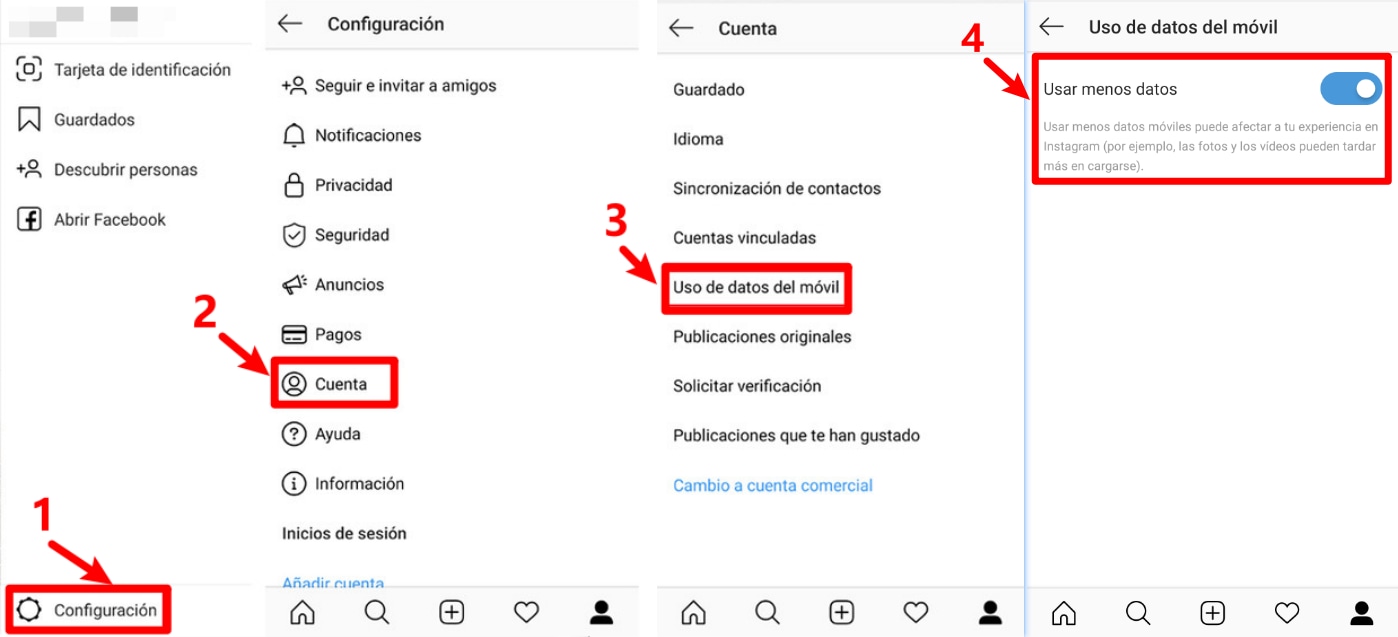
Método 2: 4K Video
A veces, algunos trucos y técnicas pueden hacer el trabajo con resultados duraderos. Para este caso, arreglaremos un video con diferentes técnicas pequeñas como;
1.Grabar videos en 4K:
Para filmar un video de buena calidad, primero debe tener una buena cámara. Eso significa que una cámara tiene una calidad de video 4K impresionante para obtener un video perfecto e impecable.
2.Compresión de video:
Después de filmar un video 4k, debe buscar un compresor de video de este tipo para comprimir y guardar el video de calidad 4K. El video conserva su calidad 4K debido a dichos compresores de video incluso después de que se haya subido a Instagram.
3.Transferencia de archivos:
Comprimir y transferir archivos de video de un servidor a otro también daña la calidad del video. Por lo tanto, debe evitar comprimir archivos para transferirlos una y otra vez.
Método 3: Arreglar el video borroso con el software de reparación de video
Si tu video está borroso y crees que estás en problemas, debes saber que no es así porque Wondershare Repairit está aquí para ayudarle. El increíble software puede solucionar todos tus problemas con videos corruptos. El software Repairit ayuda a reparar cualquier archivo de video dañado y hacerlo nuevo como nunca antes.
El software Video Repair admite los siguientes formatos de video; MOV, MP4, M4V, M2TS, MKV, MTS, 3GP, AVI, FLV. También puede reparar múltiples formatos de videos al mismo tiempo.
 Garantía de descarga segura, sin malware
Garantía de descarga segura, sin malwareLos siguientes pasos deben seguirse correctamente para obtener el mejor resultado;
Paso 1. Seleccione el archivo dañado
Después de iniciar el software, agrega el archivo dañado en la superficie del software. La interfaz le ofrece dos formas de cargar un archivo. O haciendo clic en el botón '+ Agregar' precisamente en el centro de la pantalla o bien haciendo clic en el área central de la interfaz y reparándola.
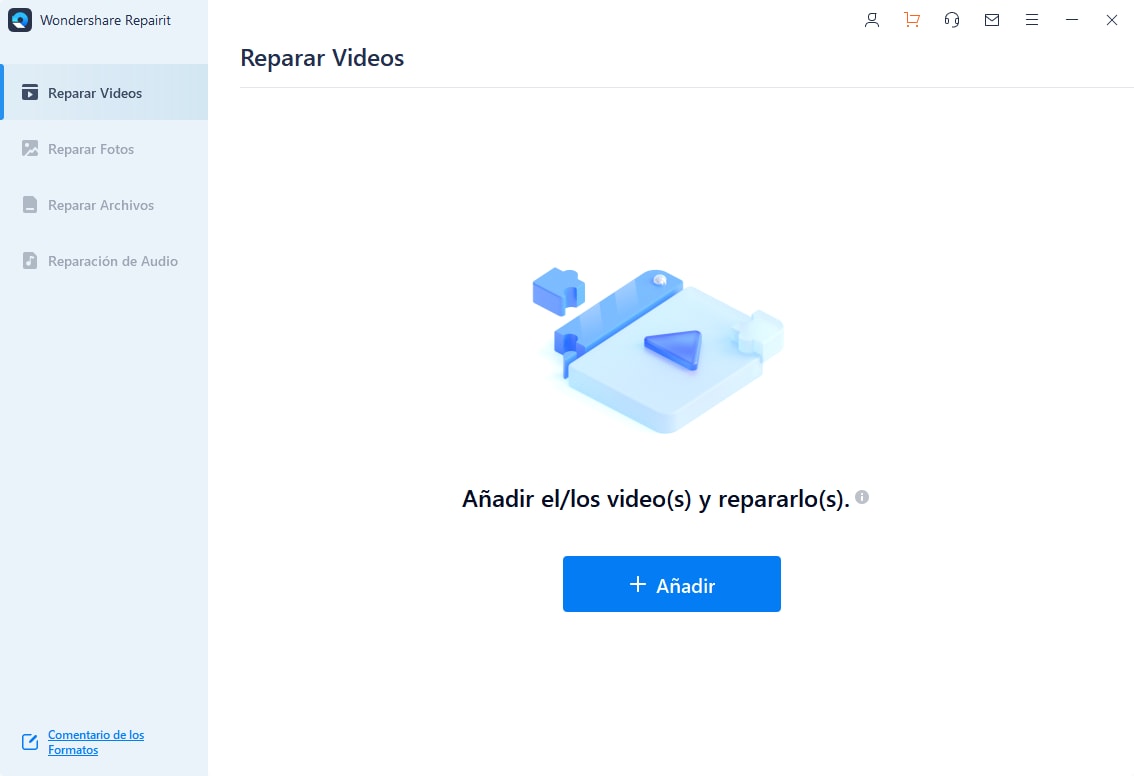
Paso 2. Repara el video
Después de seleccionar el archivo dañado para el proceso de reparación, haga clic en el botón "Reparar" que se encuentra en la esquina inferior derecha y deje que se repare.
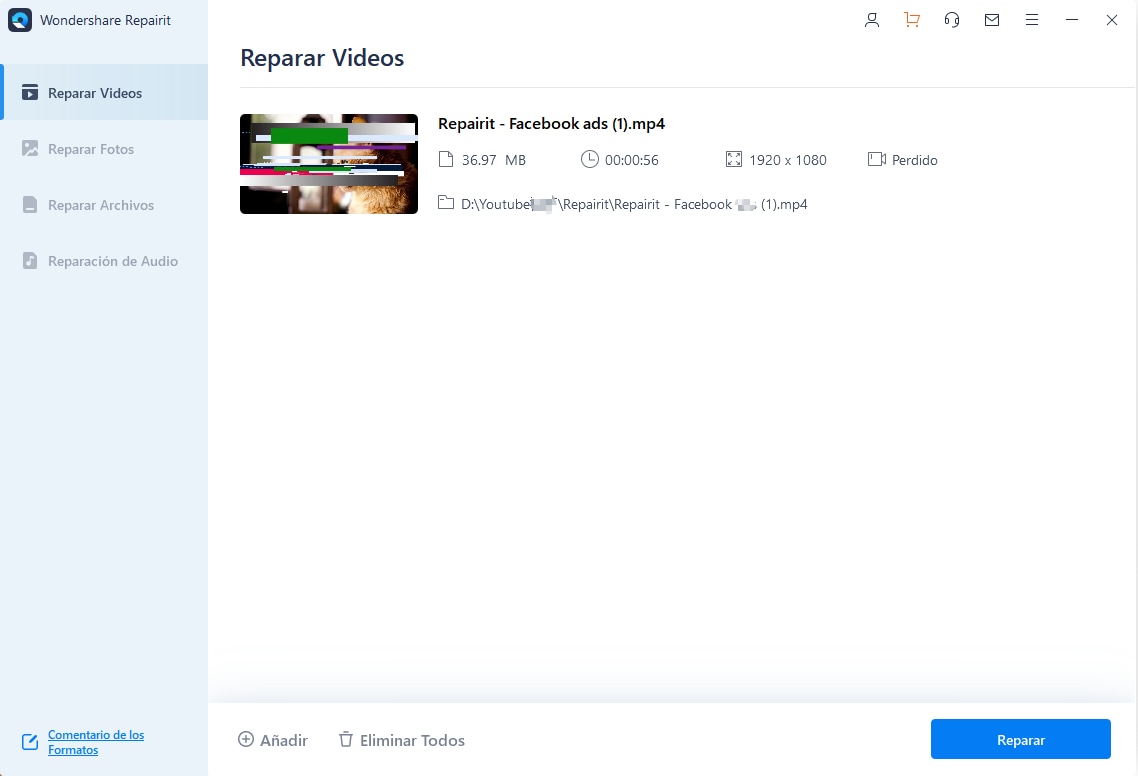
Una vez que finaliza el proceso de reparación, aparece una ventana que confirma que la reparación se ha completado.
Paso 3: Vista previa del video:
Puede obtener una vista previa haciendo clic en "Vista previa". Si el archivo es el correcto, haga clic en "Guardar" en la esquina inferior derecha para guardar el archivo. Tenga en cuenta que no lo mantiene en el mismo camino desde donde lo perdió.
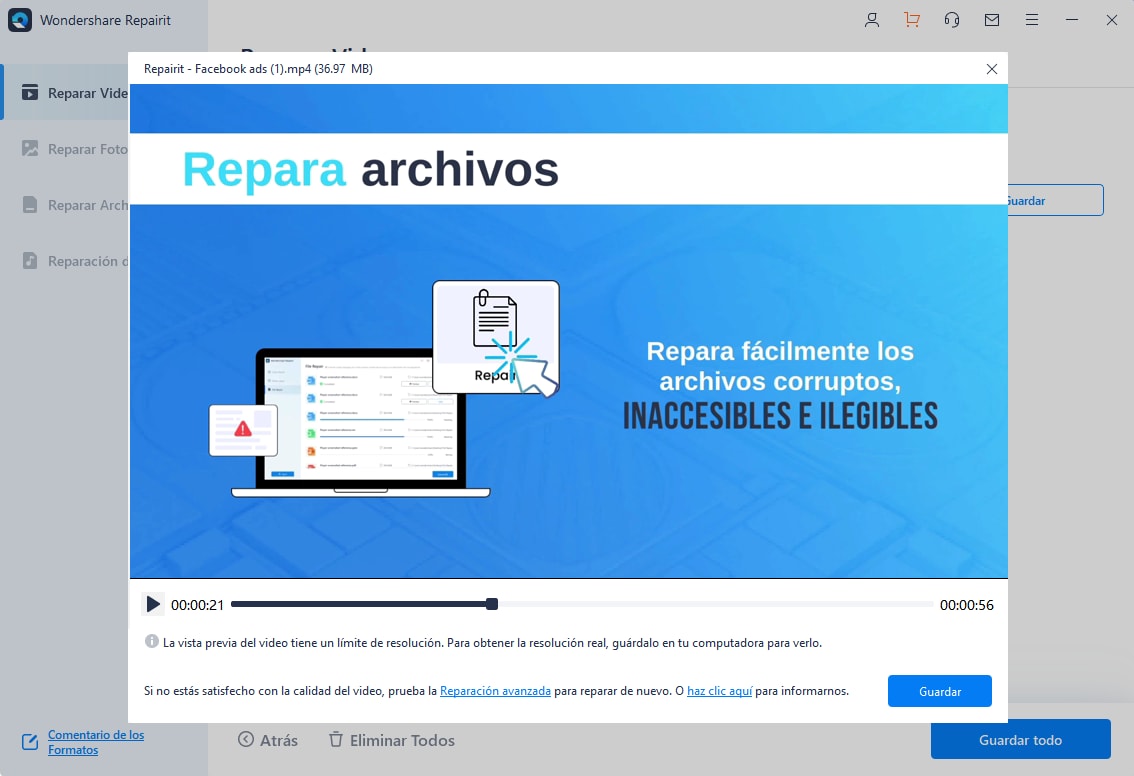
Paso 4: Reparación de video avanzada
También es posible que el video no se repare tan fácilmente porque está muy dañado. En tal caso, seleccione Reparación avanzada. Para ello, haga clic en el icono de la carpeta y agregue un archivo de muestra para reparar. Un archivo de muestra debe ser del mismo tipo que el archivo dañado ya que se crea con el mismo dispositivo y formato exacto.

La reparación avanzada utiliza la información del archivo de muestra, pero repara el archivo inicialmente dañado. Haga clic en reparar en la esquina inferior derecha y espere unos minutos para completar el proceso.
Paso 5. Guarda el archivo reparado.
Una vez hecho esto, haga clic en el botón "Guardar" en la esquina inferior derecha. Elija una ruta para guardarla y asegúrese de que sea diferente de la ruta guardada anteriormente. Tardará unos segundos en guardar el video reparado.

 Garantía de descarga segura, sin malware
Garantía de descarga segura, sin malwareRecomendación de especificaciones de video de Instagram.
El problema común de los videos borrosos se puede resolver mediante los diferentes métodos sugeridos en la sección anterior. Pero aún así, para la comodidad de las personas, existen especificaciones recomendadas que, si se implementan, la calidad del video se mejora automáticamente. El mejor formato de video para subir un video a Instagram es MP4.
Además, las especificaciones técnicas deben incluirse en el archivo MP4 para que el usuario pueda obtener la mejor calidad de video. Estas especificaciones deben incluir las siguientes;
- Transmisión de audio AAC.
- Tasa de bits de 3500 kbps para video.
- La velocidad de fotogramas de 30 fps (fotogramas por segundo).
- Tamaño máximo de archivo de 15 MB.
- El video debe tener una duración máxima de 60 segundos.
- La mejor dimensión es con un ancho de video máximo de 1080 píxeles.
- El video debe tener una altura de 920 píxeles.
5 métodos para solucionar el problema de ausencia de sonido en el video de Instagtram
Si te encuentras también con el problema de video de Instagram sin sonido, puedes consultar este video.
Conclusión
Comparta el mejor conocimiento con los usuarios para obtener más información sobre los factores que afectan la calidad del video y aprender a subir contenido impecable y sorprendente en Instagram sin ningún problema. La gran guía de Wondershare Repairit cambiará tu vida.
 Garantía de descarga segura, sin malware
Garantía de descarga segura, sin malwarePreguntas Frecuentes
-
¿Cómo subo videos de alta calidad a Instagram?
Al adoptar las especificaciones recomendadas y al comprimir el video a calidad 4K, puede cargar un video de alta calidad. -
¿Instagram admite video de 1080p?
Sí, Instagram admite videos de 1080p. También forma parte de las especificaciones recomendadas. Se admite la carga de video de 720p en IGTV. -
¿Puedo subir un video 4k a Instagram?
IGTV admite videos 4k verticales y horizontales que duran al menos 15 segundos o más. Pero debido a los algoritmos de compresión de Instagram, los videos 4k están sujetos a una severa pérdida de calidad. -
¿Cuál es el límite de duración de los videos en Instagram?
El límite de duración del video en Instagram es de 60 segundos. También se pueden publicar varias historias de 15 segundos. Se puede cargar un video de entre 15 segundos y 10 minutos de duración en IGTV.
Reparación de Archivos
- Reparación de Documentos
- 1.Cómo reparar archivos de PowerPoint
- 2.Cómo reparar archivos de Word
- 3.Cómo reparar archivos de Excel
- 4.Cómo reparar archivos PDF
- Reparación de Videos
- 1.Cómo reparar archivo MP4 dañado
- 2.Cómo reparar videos pixelados o granulados
- 3.Cómo reparar video sin sonido
- 4.Cómo arreglar un video borroso o desenfocado
- Reparación de Fotos
- Reparación de Audios y Más





Alfonso Cervera
staff Editor